


Windows 10自带的杀毒软件Windows Defender提供了强大的保护功能,其中一个重要功能是文件隔离。然而,有时候用户可能会意外地将一些文件误判为威胁并被隔离。这可能是因为文件与已知威胁的特征相似,或者是由于其他误判原因。不过,好消息是,Windows Defender提供了一个简单的方式来恢复被隔离的文件,以便用户可以重新使用它们。在本文中,我们将介绍在Windows 10中自带的杀毒软件隔离文件在哪里,以及如何将它们恢复到原来的位置。
具体方法如下:
1、点击「启动」按钮,然后选择「进入设置」。
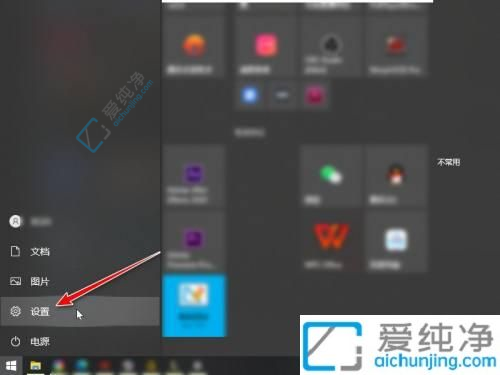
2、搜索并进入「威胁防护」。
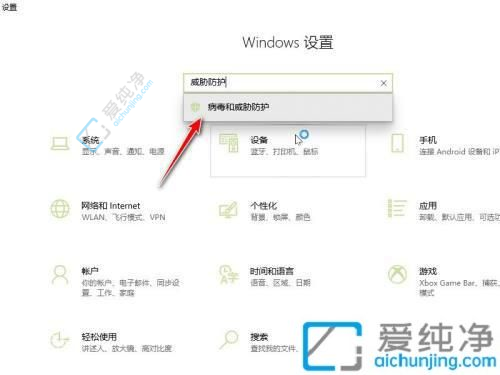
3、点击「保护历史记录」进入。
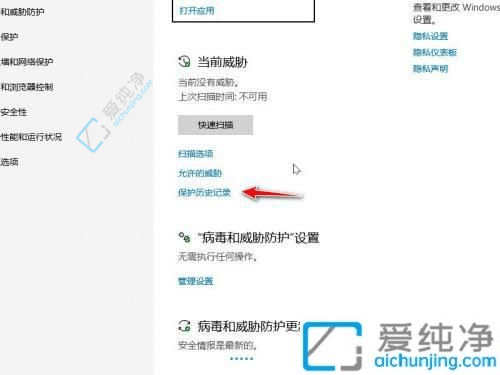
4、点击「筛选器」。
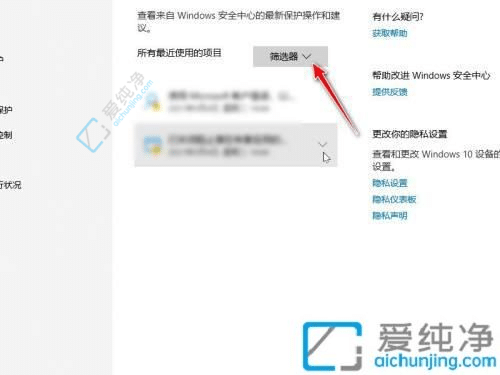
5、启用筛选器以过滤出隔离项目。
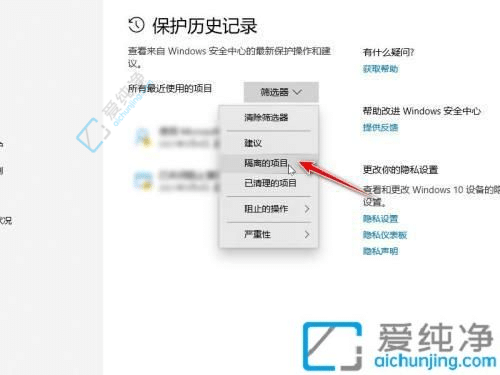
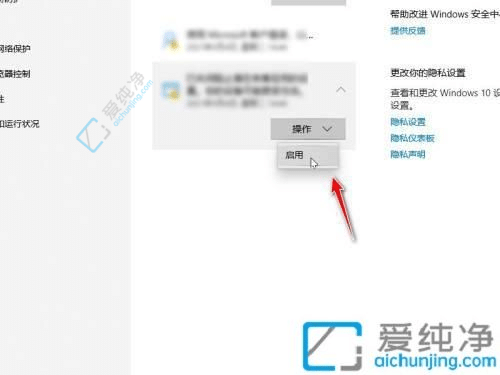
通过本文的指导,您应该已经学会了在Windows 10中恢复被Windows Defender隔离的文件的方法。这样可以确保您的重要文件不会因误判而被隔离,保障系统的正常运行和数据的安全性。
| 留言与评论(共有 条评论) |